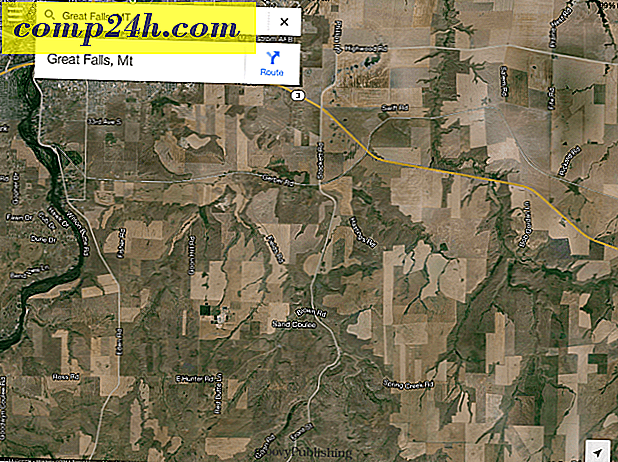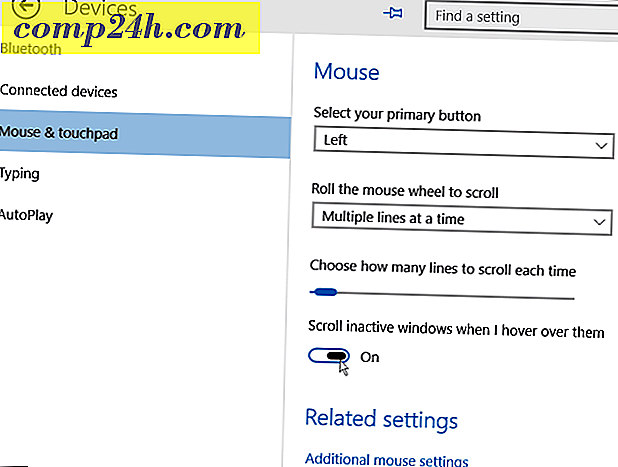Slik redigerer du Facebook 'A Look Back' Video
Facebook Look Back-videoen er det sosiale nettverkets gave for sine brukere å feire sin tiende bursdag, som var 4. februar. I utgangspunktet mashes sammen bildene og innleggene fra tidslinjen med generell bakgrunnsmusikk - skaper et minutt video. Men det er også grunnleggende redigeringsverktøy for å gjøre det mer slik du liker det. Her er en titt på hvordan du bruker dem.
Facebook Look Back - Hva er det og hvor kan du finne det?
Facebooks Look Back-funksjonen genererer en video for hver bruker, og viser hva den mener at hans eller hennes beste øyeblikk på det sosiale nettverket har vært så langt. Eller, hvis du vil, hva Facebooks skript genererer for videoen.
Det inkluderer øyeblikket du ble med på Facebook, dine mest likte innlegg og delte bilder. Hvis du er en bruker som bruker din Facebook-profil, er det et krønikelivsmoment - standardresultatene kan være imponerende. Hvis du er i å legge ut kattbilder, vil din Look Back-film trolig vise din samling av felines.
Du kan finne din egen Facebook Look Back-film her (du må være logget inn), og du kan dele filmen til vennene dine. Funksjonen, som er signert av Mark Zuckerberg og Facebook Team, har vist seg å være ganske populær blant brukerne, og tonnevis av slike filmer har oversvømmet Facebook-tidslinjer de siste dagene.
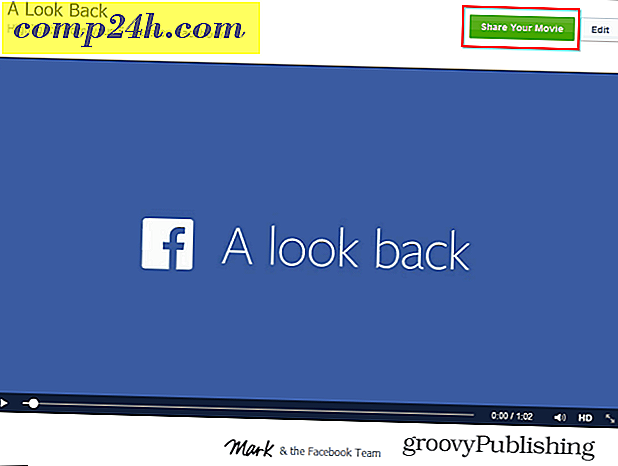
Det var enda en sørgende far som dro til YouTube for å spørre Facebook om å gi ham sin avdøde sønns video. Hans forespørsel ble delt av tusenvis av mennesker over hele verden, og Facebook bestemte seg for å gi ham sitt ønske.
Mens det er bra, har det vært brukere som klager over å ha mer kontroll over hva som er i videoen deres. Og Facebook besvarte samtalen. Å redigere det som er i videoen din er rett frem og enkelt. Slik fungerer det.
Facebook Look Back - Slik redigerer du videoen
Begynn med å gå til Look Back-videoen din; Klikk på Rediger-knappen ved siden av Del filmen din. Rull ned for å redigere delen Din første øyeblikk. Hvis du ikke liker hva Facebook har plukket, kan du velge tre andre bilder som du finner mer tiltalende.

Deretter kan du velge fire av de mest likte innleggene dine for videoen din ut av listen Facebook gir deg med. Hver gang du endrer noe, kan du gå tilbake til videoen din og forhåndsvise endringene dine.

Opplastede bilder er den tredje delen av videoen du kan spille med. I dette tilfellet kan du velge ni bilder du finner passende.

Sist men ikke minst, kan du også redigere rutenettet på bilder som vises på slutten av videoen. Dette er den delen hvor den største mengden arbeid er nødvendig - ikke mindre enn 39 bilder må velges.

Når du er ferdig, ikke glem å dele din film. Jeg kunne ikke finne en knapp som sparer redigeringer, så jeg tror dette er den eneste måten å gjøre det på. Men hvis du ikke vil at resten av verden skal se den, kan du alltid bare dele den med deg selv, som jeg gjorde på skjermbildet nedenfor.
Hvis du har delt filmen din før, vil du legge merke til at knappen Del din film nå har oppdatering på den.

Du får et lite varsel når endringene dine er gjort. Redaktøren er grunnleggende og tillater bare noen enkle tweaks, men det er enkelt å bruke. Forhåpentligvis legger Facebook til flere redigeringsfunksjoner, slik at du kan velge din egen musikk og kanskje sette korte videoplatser i det ... uansett, det er utrolig hvordan en slik enkel ting er behagelig så mange brukere.